Wargame/FTZ
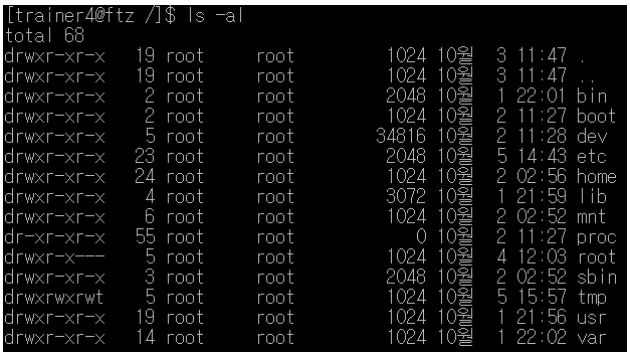
hackerschool FTZ trainer4
trainer4 (mungguta) 최상위 디렉터리로 이동하는 명령어 입력 후, 최상위 디렉터리로 이동하여 '디렉터리와 파일을 구분하여 숨겨진 파일 목록도 출력해주는 명령어'를 입력해봅시다. cd / ls -al 수많은 디렉터리들이 보입니다. 하나 씩 간략하게 설명하겠습니다. bin : 기본적인 실행 파일들이 들어있습니다. ls, rm 등이 여기에 포함됩니다. boot : 리눅스 부팅 관련 파일들, 커널이 들어있습니다. dev : 컴퓨터에 설치된 하드웨어에 관한 정보들이 파일 형태로 저장되어 있는 곳입니다. etc : 패스워드 파일, 쉐도우 파일 등 리눅스의 설정 파일들이 들어있습니다. home : 일반 사용자들의 디렉터리가 들어가는 작업 공간입니다. lib : 많은 라이브러리 파일들이 들어가 있습니다...

hackerschool FTZ trainer3
trainer3 (computer) w 명령어를 이용해 현재 이 'ftz' 서버에 어떤 사람들이 접속해있는지 알 수 있다. 1 - 어떤 ID로 로그인했는지 보여준다. 2 - 콘솔로 접속했는지, 터미널로 접속했는지 보여준다. tty는 콘솔 접속, pts는 터미널 접속을 뜻한다. 또 그 뒤 숫자는 몇 번째 터미널로 접속했는지 보여준다. 만약 3명이 동시에 텔넷 접속을 하게 되면, 순서대로 pts/0, pts/1, pts/2의 PTS를 받게 된다. 3 - 접속한 PC의 IP 주소이다. 4 - 로그인 시각을 보여준다. 5 - 지연 시간을 보여준다. 사용자가 아무런 입력도 하지 않고 쉬고 있는지 알 수 있다. 6 - 각 사용자가 CPU를 사용한 지연 시간을 뜻한다. 7 - WHAT 필드에 있는 명령이 지연된 시간..

hackerschool FTZ trainer2
trainer2 (linuxer) pwd는 내가 있는 현재 경로를 출력한다. 현재 /home/trainer2 디렉터리에 위치하고 있다. 이제 여기서 한 단계 위로 이동해보자. 디렉터리를이동하는 명령어는 cd이다. 바로 윗 디렉터리로 이동하려면 cd ..을 입력한다. 다시 한 번 pwd 명령어를 통해 확인하자. 이번에는 원래 있던 trainer2 디렉터리로 이동해보자. 즉, 한 단계 아래로 이동할 것이다. 아래로 이동할 때는 디렉터리 명을 적어준다. 최상위 디렉토리로 이동할 때는 cd /명령어를 입력한다. 다시 처음 디렉터리로 돌아갈 때도 역시 cd 명령어를 쓴다. cd /home/trainer2를 사용해 원래 있던 디렉터리로 돌아갈 수 있다. 다음으로는 새로운 디렉터리를 만드는 명령어를 배워보자. mkd..

hackerschool FTZ trainer1
trainer1 (hackerschool) [접속ID@서버 현재위치]$ => [trainer1@ftz trainer1]$ ls는 현재 위치를 기준으로 컴퓨터에 설치된 폴더(=디렉터리)들과 파일들을 보여주는 명령어이다. 리눅스는 대소문자를 확실히 구분하므로 'Ls' 또는 'lS'라고 입력하면 안된다. ls는 파일과 디렉터리를 구분하지 않고 현재 위치의 디렉터리와 파일을 출력한다. 하지만 ls -l는 파일과 디렉터리를 구분하여 출력한다. ls -l의 실행 결과를 조금 더 자세히 살펴보자. 출력된 start.txt 파일에 관한 정보 뒷 쪽부터 보면, 9월 24 18:37은 파일의 생성 날짜, 779는 이 파일의 용량, trainer1 trainer1부분은 소유권에 관한 내용을 나타낸다. 소유권에 관해서는 ..